(잘못 인증 한 후) 원격 git repo 재인증 시 "remote: HTTP Basic: Access denied" 오류 발생
git repo의 암호가 긴가민가해서 그냥 한번 입력했다가 틀렸습니다. ^^; 그래서 다시 입력하려고 했더니,
Git failed with a fatal error.
Authentication failed for 'https://git.testlab.com:3250/temp/testlib.git/'
C:\temp> git clone https://git.testlab.com:3250/temp/testlib.git
Cloning into 'testlib'...
remote: HTTP Basic: Access denied
fatal: Authentication failed for 'https://git.testlab.com:3250/temp/testlib.git/'
그다음부터는 계정 정보를 묻지 않고 곧바로 "remote: HTTP Basic: Access denied" 오류를 보냅니다. ^^; 검색해 보면, 윈도우에서 인증 정보 캐시로 인해 발생하는 문제라고 나옵니다. 그래서 "제어판"의 "Credential Manager"로 들어가 다음 화면과 같이 "Windows Credentials" 영역의 "Generic Credentials"에 있는 git repo 주소와 맞는 항목을 선택해,
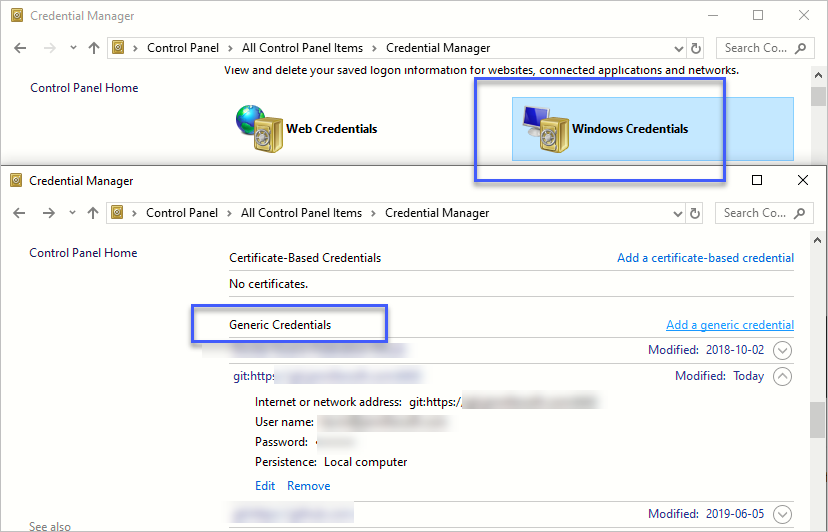
"Edit" 링크를 눌러 올바른 계정 정보를 입력해 주면 됩니다.
[이 글에 대해서 여러분들과 의견을 공유하고 싶습니다. 틀리거나 미흡한 부분 또는 의문 사항이 있으시면 언제든 댓글 남겨주십시오.]